腾讯电脑管家如何恢复已删除的文件?腾讯电脑管家如何恢复已删除的文件?最近,很多朋友在使用腾讯电脑管家时需要恢复已删除的文件,但不知道如何操作。首先我们打开软件,然后点击左边的工具箱,然后在上面搜索文件恢复,最后下载下来然后恢复。接下来本站就带大家详细了解一下腾讯电脑管家如何恢复已删除的文件。
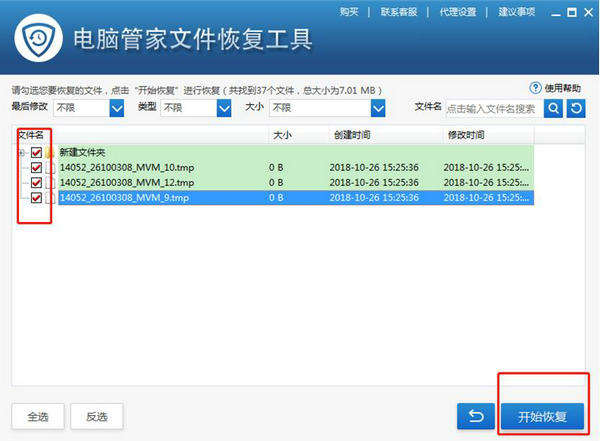
如何在腾讯电脑管家中恢复已删除的文件:
1.进入软件,点击页面左侧的“工具箱”选项。
2、在新界面中,在上方搜索框中输入“文件恢复”,然后点击“文件恢复工具”右侧的下载箭头。
3.等待安装成功。
4. 在弹出的提示框中单击“我明白”,然后选择“恢复已删除的文件”选项。
5. 然后选择已删除文件的原始位置。
6. 例如,要恢复驱动器E 中的文件,请选择驱动器E 中的新文件夹(2),然后单击右下角的“开始扫描”按钮。
7、勾选所有需要恢复的文件,点击右下角“开始恢复”。
8.为恢复的文件选择合适的存储位置,然后继续单击“开始恢复”。
分享到: